excel如何获取某列中的最后一个元素?
摘要:excel如何获取某列中的最后一个数?方法很简单,快来学习一下吧。步骤1、首先打开excel表格,做一个表格。2、表格可以包括文字、拼音、数...
excel如何获取某列中的最后一个数?方法很简单,快来学习一下吧。
步骤
1、首先打开excel表格,做一个表格。
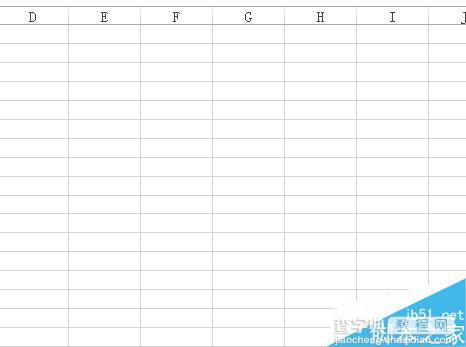
2、表格可以包括文字、拼音、数字、空格等。
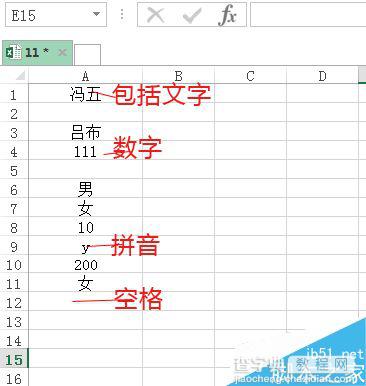
3、表格中最后一个数字是200,已经用黄色标记出来了。
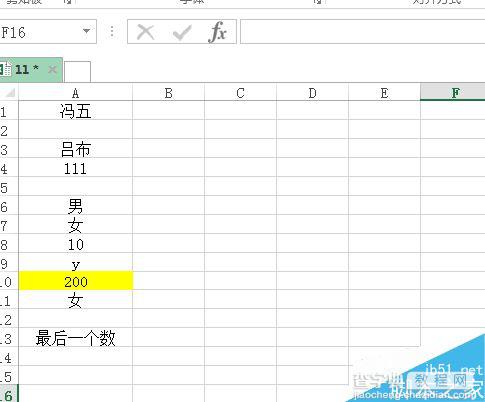
4、输入公式=LOOKUP(1,0/(ISNUMBER(A1:A12)),A1:A12),。
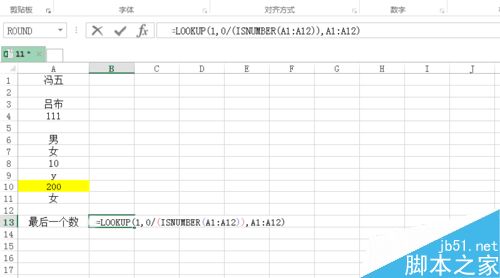
5、按回车后发现出来的也是200。
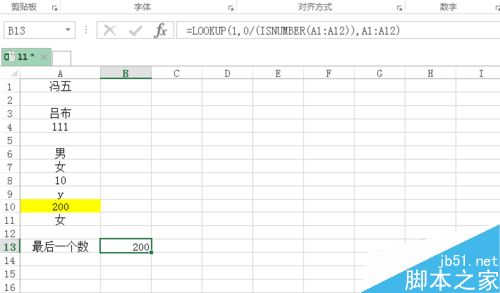
以上就是excel如何获取某列中的最后一个元素方法介绍,操作很简单的,大家学会了吗?希望能对大家有所帮助!
【excel如何获取某列中的最后一个元素?】相关文章:
★ EXCEL如何锁定单元格 单个或多个单元格的锁定与解锁方法
上一篇:
在excel表格中如何使用定位填充空值?
下一篇:
excel2016怎么开启浮动工具栏?
